opencv2.4.13+vs2015+win10 64位环境配置
2017-04-06 15:58
531 查看
1. 环境变量配置
在电脑中找到环境变量的设置窗口,可以按如下路径去查找——我的电脑—>属性—>高级系统设置—>高级—>环境变量,看不懂请百度。在系统变量中找到变量名为path的项目,选中后双击进去。
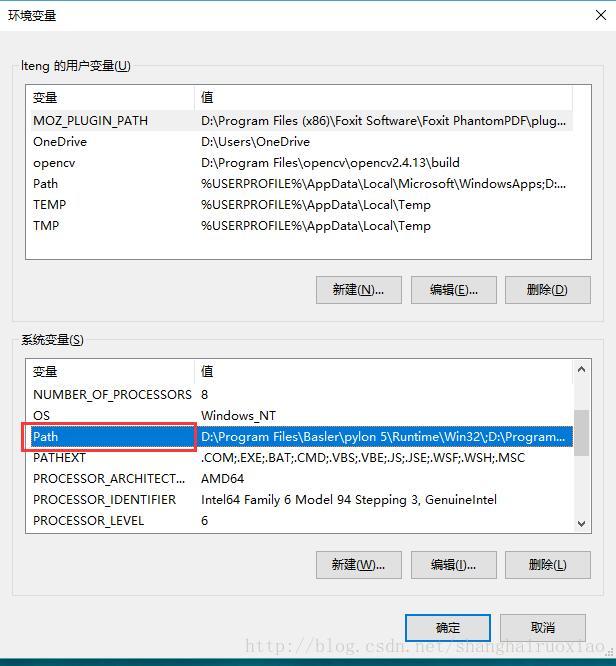
在path里新建一个opencv的bin目录,我的opencv装在D:\Program Files\opencv里因此我电脑上的路径为:
D:\Program Files\opencv\opencv2.4.13\build\x86\vc12\bin
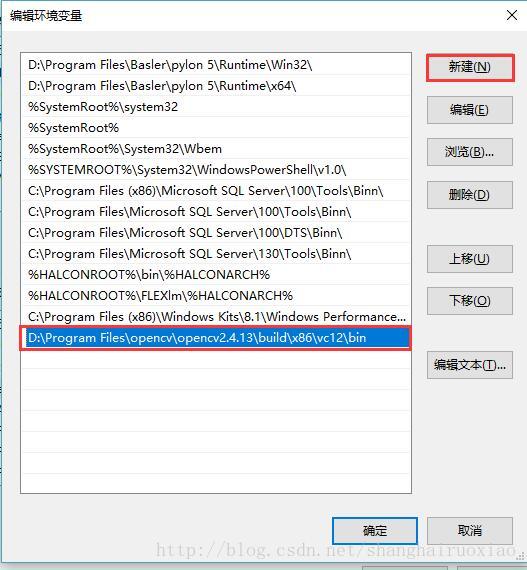
2. vs2015配置
打开vs,新建一个控制台项目,打开项目属性页,找到VC++目录,如下图所示,这个是我已经配置好的结果。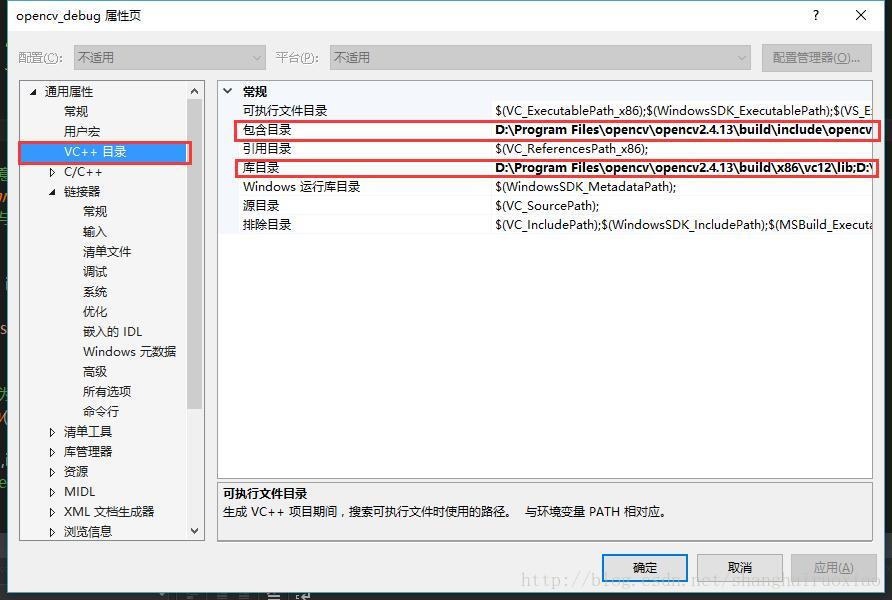
双击进入包含目录,添加以下三项:
PS:具体路径根据你opencv的安装地址来定
D:\Program Files\opencv\opencv2.4.13\build\include\opencv2
D:\Program Files\opencv\opencv2.4.13\build\include\opencv
D:\Program Files\opencv\opencv2.4.13\build\include
配置完结果如下图所示
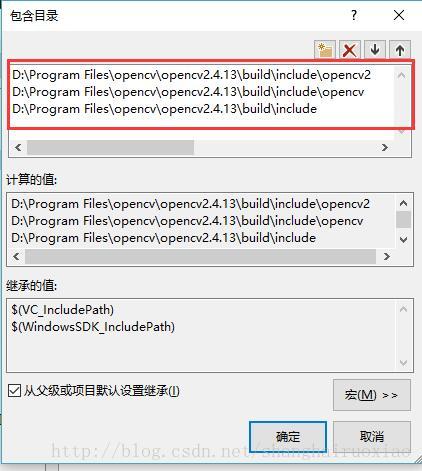
双击进入库目录添加以下两项
PS:具体路径根据你opencv的安装地址来定
D:\Program Files\opencv\opencv2.4.13\build\x86\vc12\lib
D:\Program Files\opencv\opencv2.4.13\build\x86\vc12\staticlib
配置完结果如下图所示
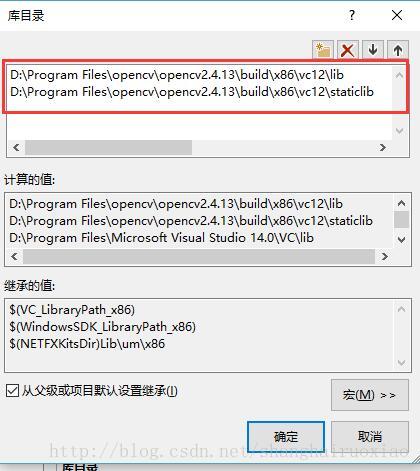
找到链接器–>输入–>附加依赖项,在其中添加以下lib(拷贝粘贴进去就行)。这里对于debug版本和release版本的属性会有所不一样,根据两种情况分别添加,最好的办法是分别新建两个属性表,一劳永逸,怎么新建请百度。另外也就是说前面配置部分对
Debug版本:
opencv_ml2413d.lib
opencv_calib3d2413d.lib
opencv_contrib2413d.lib
opencv_core2413d.lib
opencv_features2d2413d.lib
opencv_flann2413d.lib
opencv_gpu2413d.lib
opencv_highgui2413d.lib
opencv_imgproc2413d.lib
opencv_legacy2413d.lib
opencv_objdetect2413d.lib
opencv_ts2413d.lib
opencv_video2413d.lib
opencv_nonfree2413d.lib
opencv_ocl2413d.lib
opencv_photo2413d.lib
opencv_stitching2413d.lib
opencv_superres2413d.lib
opencv_videostab2413d.lib
Release版本:
opencv_calib3d2413.lib
opencv_contrib2413.lib
opencv_core2413.lib
opencv_features2d2413.lib
opencv_flann2413.lib
opencv_gpu2413.lib
opencv_highgui2413.lib
opencv_imgproc2413.lib
opencv_legacy2413.lib
opencv_ml2413.lib
opencv_nonfree2413.lib
opencv_objdetect2413.lib
opencv_ocl2413.lib
opencv_photo2413.lib
opencv_stitching2413.lib
opencv_superres2413.lib
opencv_ts2413.lib
opencv_video2413.lib
opencv_videostab2413.lib
可能你用不到这么多lib,但是一次全部写进去免得日后麻烦。
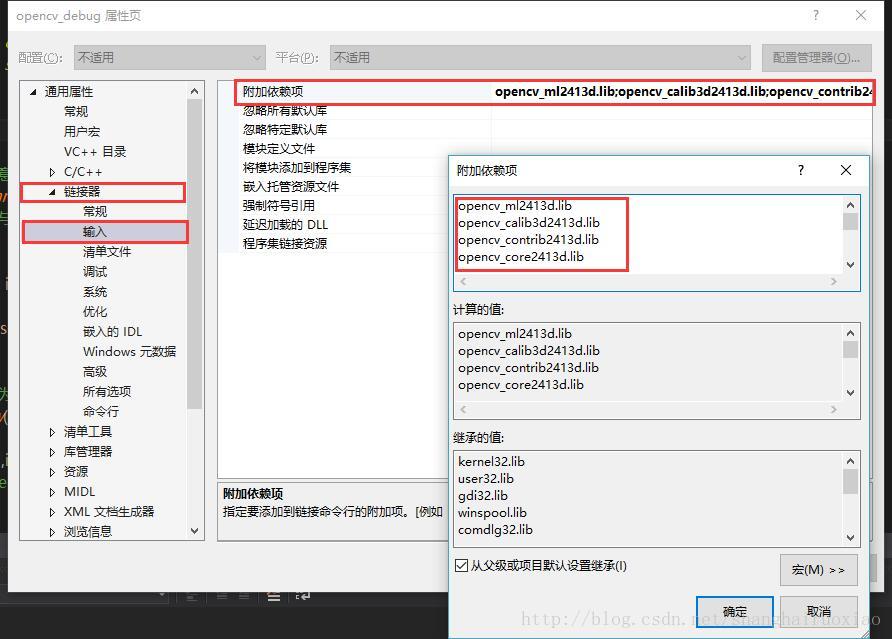
测试一下
把下面的代码拷贝进去试一下,下面的代码的作用就是显示一张图像,注意:图片路径改成你电脑上有的图片路径,注意双反斜杠//<pre name="code" class="cpp">
#include <iostream>
#include<core/core.hpp>
#include<highgui/highgui.hpp>
using namespace cv;
using namespace std;
int main()
{
//读入图片,注意图片路径
Mat image=imread("F:\\1. project\\Halcon\\图片\\Image__2016-05-28__10-43-49.bmp"/*这个字符串改成你自己电脑上有的*/);
//图片读入成功与否判定
if(!image.data)
{
cout<<"you idiot!where did you hide lena!"<<endl;
//等待按键
system("pause");
return -1;
}
//创建一个名字为“Lena”的图像显示窗口,(不提前声明也可以)
namedWindow("Lena",1);
//显示图像
imshow("Lena",image);
//cvShowImage("Lena",image);
//等待按键
waitKey();
return 0;
}可能的问题
运行时报错,提示opencv_core2413d.dll丢失参考一下文章:
[1]http://blog.sina.com.cn/s/blog_7e8b29a60102uy7b.html
[2]http://blog.csdn.net/u011053407/article/details/45668321
运行时报错,提示缺少msvcp120d.dll或者msvcr120d.dll
参考下面这篇文章:
[1]http://blog.csdn.net/qq_29596177/article/details/53391703
注意点:本文为opencv2.4.13+vs2015+win10 64位环境配置,但是对于opencv的配置来说与vs版本有关系的地方,只有在配置使用opencv编译的哪个版本有关,就是文中是用vc12还是vc11等的问题,对于不同版本的opencv情况不一样,具体问题具体谷歌。然后就是操作系统是64位还是32位的问题,对于这个问题,我认为在手机内存都已经逼近6G的时代如果你还是32位,赶紧重装系统换64位
相关文章推荐
- opencv学习历程001(配置opencv3.3.0+vs2015+64位win10)
- Win7 64位环境下,vs2013和Opencv2.4.13的配置
- OpenCV 2.4.13 + VS2015 版本下的环境配置 WIN10
- win10 64位 vs2015 + openCV 3.3配置开发环境
- OpenCV3.0.0+win10 64位+vs2015环境的下载,安装,配置
- win10+ vs2015+QT5.7.0+boost_1_62_0+ CMake3.7.0+cgal-4.9的64位开发环境配置
- OpenCV3.0.0+win10 64位+vs2015环境的下载,安装,配置与属性表的生成
- VS2010 openCV win7 64位环境搭建 相关配置
- 64位win7旗舰版+vc2010环境下Opencv 2.4.4配置问题
- OpenCV3.1.0+VS2013配置+Win10(64位)
- Sublime Text 配置OpenCV2.4.13开发环境
- OpenCV3.1.0+VS2013配置+Win10(64位)
- OpenCV2.4.13+VS2012开发环境配置
- Win10 64位 + VS2015 下的 OpenCV3.1.0 配置详解
- win7 64位,vs2010(visual studio2010)环境下配置openCV2.4.8版本,以及可能遇到的问题
- OpenCV2.4.13+VS2012开发环境配置
- OpenCV2.4.13+VS2013开发环境配置
- win7 64位环境下配置visual studio2013 的opencv 3.0环境
- Windows7 64位+VS2013+OpenCV3.0.0环境配置
- VS2015 + openCV3.1.0 + win10 64位 配置问题
